经常使用电脑的朋友都知道,电脑开机启动项太多会导致开机很慢需要等很久。那么我们在使用win10的时候应该怎么关闭开机启动项了。
第一种方法:
1.第一种方法就是利用win10自带的系统配置来帮助我们关闭开机启动项。做法是:win+r先打开“运行”对话框,也可以用其他方式,打开运行对话框的方法也很多,我们可以直接打开开始菜单,然后点击运行就可以了。然后我们需要在运行对话框中间输入“msconfig”,点击回车就好了。
2.然后我们需要做的就是打开系统配置,然后点击“启动”,然后我们会看到一个对话框,在这个对话框里面点击“打开任务管理器”就可以了。方法也是比较的简单的。
3.然后我们在任务管理器中间,我们能够找到启动选项卡。然后就可以选择自己要关闭的启动项,然后对这个项目右键选择禁止就可以了。
第二种方法:
现在在我们的生活中有很多的禁止开机自启的软件。这个方法还是比较的简单的,比如360安全卫士,电脑管家,火绒等。
我们需要在这些软件中找到系统加速这个选项,然后就能看到开机加速这个问题了,只要点击一下,我们就能看到有很多开机自启的软件,这个时候我们就可以根据自己的情况来关闭自启的软件了,如果不是必要的软件,更好是要禁止开机启动的。
以上内容来源于网络,由“WiFi之家网”整理收藏!



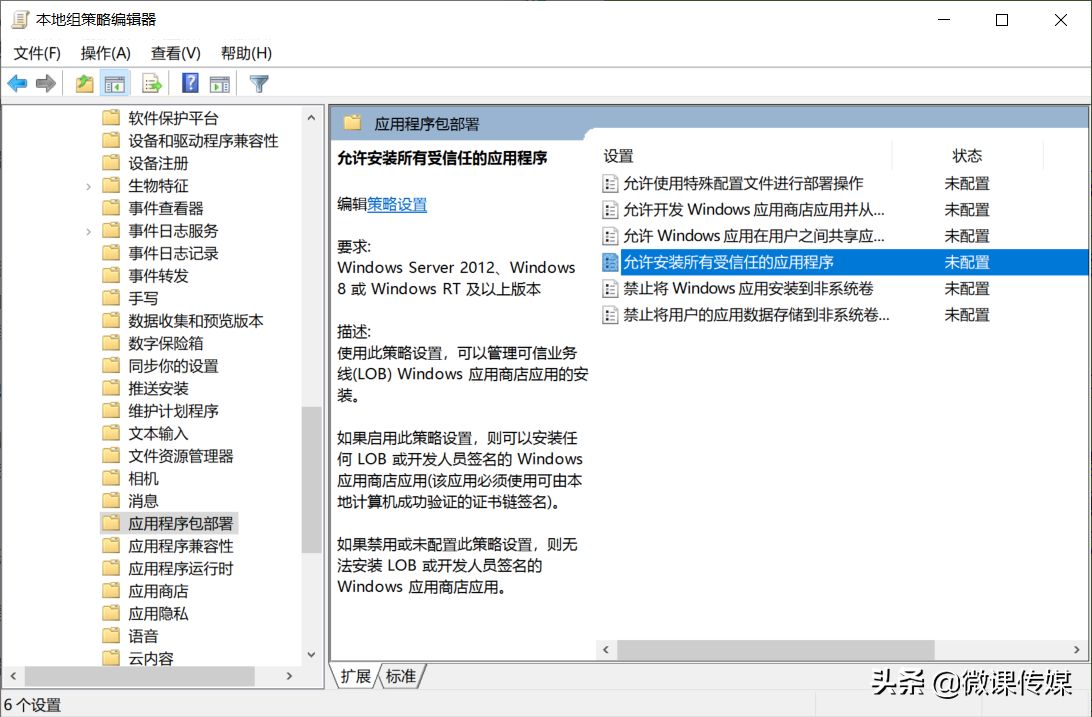
评论